
It’s easy to dismiss a phone with a physical keyboard as “old,” but don’t. The BlackBerry Key2 is as modern as smartphones get, and the keyboard does a whole lot more than simply put words on the screen. However, swapping from a virtual keyboard on a full touchscreen phone — which the majority of us use today — is not only daunting, but actually quite a challenge.
Contents
- Learn to hold your phone
- Slow down
- Swipe it
- Hold keys, and use the Sym shortcut
- Emoji, clipboard, and voice
- Alternative languages
- Practice makes perfect
Don’t panic, and don’t let it put you off. Practice on your Key2 makes perfect. Here is our quick guide to learning how to type like a pro on the BlackBerry Key2, with some helpful hints to make swapping from a virtual keyboard to a physical one more pleasant than you may fear.
If you want more general tips, not just those related to the act of typing, we have those too. Plus, if you’re still considering the Key2, then this may help make up your mind.
Learn to hold your phone

Sounds silly, doesn’t it; but you may need to retrain your muscles the first few times you hold the BlackBerry Key2. While the phone is better weighted than the KeyOne, it’s still different than holding an iPhone or another Android phone. You’re going to have to experiment. Move it around in your hand, shift the position of your fingers, and your hand will gradually get used to its new position.
Pro tip: If it’s really proving difficult, stick a Popsocket on the back. We gave it a try because the adjustment was initially quite hard, and the stick-on grip helps you balance the phone without too much strain on your fingers. It definitely made a difference and stopped any fears of losing a grip on our shiny new Key2 as well. Think of it like BlackBerry training wheels.
Slow down

You have been typing on a virtual keyboard for years and relying on autocorrect probably more than you think. Going from this to actually pressing physical keys is jarring, and here is something you won’t want to hear: You’re going to make mistakes and it’s going to be frustrating.
The key (sorry) to improving is to slow down. You’re typing on a new keyboard, likely one you haven’t used before, and relearning how to type quickly is part of the process. Stop your fingers dancing over the keys, like you did on the virtual keyboard and make slower, more precise movements. Speed will come over time, and it will arrive with improved accuracy as a special bonus.
Swipe it

Predictive text on the BlackBerry Key2 (and the KeyOne) is fast, intelligent, and very powerful, all because of a single swipe. The Key2’s keyboard is capacitive so it operates like a touchscreen, and you can swipe corrected words from the list provided right into your conversation.
It’s accurate, and you can “type” responses almost solely by swiping the words the Key2 predicts, rather than actually typing. To do it, you run your thumb up the keyboard under the predicted word you want to insert. Learn to use this early on, and it’ll minimize any frustration you’re feeling about the time it takes to type out a message.
Pro tip: Swiping is quick, but if your finger is close enough, you can tap those predicted words too. If you do, look out for words with three dots underneath. Tap and hold those words to see other words that would potentially fit. For example, if “The” is predicted, it’ll also show words like, “Is,” “For,” “And,” and “Your.”
You’ll find words that are related to the sentence you’re typing too. If you type “Test,” then “Results,” may appear in the same menu. Again, it’s all about regaining speed after swapping from a virtual keyboard.
Hold keys, and use the Sym shortcut

Most of the time, the only special characters we use in messages are capital letters, punctuation, and things like a hashtag or currency symbol. You can use the Alt key to access special characters already assigned to each key and shown in grey, or the Shift key to get capital letters.
Don’t do this. Learning shortcuts and fast actions is an important part of BlackBerry ownership, and one of the first things to get to grips with is the alternative way to get all these keys without pressing many other keys first.
Hold down each key to get the capital letter, which is much faster than finding the shift key or accidentally pressing the Alt key in your haste. To get the symbols, press the Sym key and a virtual keyboard appears on the screen, showing all the available symbols. If you can’t see the one you want, press Sym again and more will show up. Tap the one you want. Press the Sym button a third time and the virtual keyboard disappears.
Pro tip: Looking for special characters used in languages other than English? You’ll find them with a long press on the appropriate key. Hold down the “E” key to find “é,” for example.
Emoji, clipboard, and voice

There are times when only an emoji will do; but where are they hidden? There is a comprehensive menu with all this and more, which is accessed by tapping the three horizontal lines on the left of the predictive words that appear on the screen.
Tap it, and the first option from the left, which looks like a microphone, activates voice input. Move along towards the right and the second is for emoji, while the central button is to return to the keyboard. The first icon to the right from here brings up a cursor control for the screen, and the final button is for the clipboard.
Pro tip: Sometimes the Key2’s virtual keyboard will show up over the screen content, even when you want to type on the physical key. To ensure this doesn’t happen, go to Settings > Languages & Input, and then Current Keyboard. Tap the slider next to Show Virtual Keyboard to turn it off.
Alternative languages

Some of you will need access to a second keyboard when typing, and these can be added and accessed easily on your Key2. You can also use either BlackBerry’s alternate keyboards, or Google’s keyboards.
Here’s how to get BlackBerry’s alternate language keyboards. Go to Settings > Language & Input and tap Languages. Tap Add a Language, and scroll through the list until you find the one you want.
To select it during typing, hold down the spacebar and pick the language you want. We selected Japanese, and provided you download the dictionary when prompted, the predictive text works in the same way as it does in any other language.
If you install a second Google keyboard, it can also be used. Again, go to Settings > Language & Input, and activate the keyboard under Keyboard Settings. To select it when typing, hold down the Alt key and at the same time press the Enter key. Each subsequent press of the Enter key will cycle through the available keyboards.
Practice makes perfect
That is our introductory tips on how to get started with your BlackBerry Key2 keyboard, which has been built with the classic BlackBerry Bold 9900 in mind. These tips should speed up the process of swapping to a physical keyboard after years of experience on a virtual keyboard. Now, it’s time to practice, as that is the only way you will improve here. Push past the frustration too, it doesn’t last long, and you’ll be well on your way to physical keyboard nirvana.
We’ll be back with advanced keyboard tips soon, so get practicing.

Today’s tech news, curated and condensed for your inbox
Check your inbox!
Please provide a valid email address to continue.
This email address is currently on file. If you are not receiving newsletters, please check your spam folder.
Sorry, an error occurred during subscription. Please try again later.
Editors’ Recommendations
-
The best tablets in 2023: which should you buy?
-
What is NFC? Everything you need to know about how it works
-
Best Black Friday iPad Deals: iPad Air, iPad Mini, iPad Pro
-
Best mobile hotspots for travel in 2022
-
The best tablets for kids in 2022: Fire HD, iPads, and more

It’s easy to dismiss a phone with a physical keyboard as “old,” but don’t. The BlackBerry Key2 is as modern as smartphones get, and the keyboard does a whole lot more than simply put words on the screen. However, swapping from a virtual keyboard on a full touchscreen phone — which the majority of us use today — is not only daunting, but actually quite a challenge.
Contents
- Learn to hold your phone
- Slow down
- Swipe it
- Hold keys, and use the Sym shortcut
- Emoji, clipboard, and voice
- Alternative languages
- Practice makes perfect
Don’t panic, and don’t let it put you off. Practice on your Key2 makes perfect. Here is our quick guide to learning how to type like a pro on the BlackBerry Key2, with some helpful hints to make swapping from a virtual keyboard to a physical one more pleasant than you may fear.
If you want more general tips, not just those related to the act of typing, we have those too. Plus, if you’re still considering the Key2, then this may help make up your mind.
Learn to hold your phone

Sounds silly, doesn’t it; but you may need to retrain your muscles the first few times you hold the BlackBerry Key2. While the phone is better weighted than the KeyOne, it’s still different than holding an iPhone or another Android phone. You’re going to have to experiment. Move it around in your hand, shift the position of your fingers, and your hand will gradually get used to its new position.
Pro tip: If it’s really proving difficult, stick a Popsocket on the back. We gave it a try because the adjustment was initially quite hard, and the stick-on grip helps you balance the phone without too much strain on your fingers. It definitely made a difference and stopped any fears of losing a grip on our shiny new Key2 as well. Think of it like BlackBerry training wheels.
Slow down

You have been typing on a virtual keyboard for years and relying on autocorrect probably more than you think. Going from this to actually pressing physical keys is jarring, and here is something you won’t want to hear: You’re going to make mistakes and it’s going to be frustrating.
The key (sorry) to improving is to slow down. You’re typing on a new keyboard, likely one you haven’t used before, and relearning how to type quickly is part of the process. Stop your fingers dancing over the keys, like you did on the virtual keyboard and make slower, more precise movements. Speed will come over time, and it will arrive with improved accuracy as a special bonus.
Swipe it

Predictive text on the BlackBerry Key2 (and the KeyOne) is fast, intelligent, and very powerful, all because of a single swipe. The Key2’s keyboard is capacitive so it operates like a touchscreen, and you can swipe corrected words from the list provided right into your conversation.
It’s accurate, and you can “type” responses almost solely by swiping the words the Key2 predicts, rather than actually typing. To do it, you run your thumb up the keyboard under the predicted word you want to insert. Learn to use this early on, and it’ll minimize any frustration you’re feeling about the time it takes to type out a message.
Pro tip: Swiping is quick, but if your finger is close enough, you can tap those predicted words too. If you do, look out for words with three dots underneath. Tap and hold those words to see other words that would potentially fit. For example, if “The” is predicted, it’ll also show words like, “Is,” “For,” “And,” and “Your.”
You’ll find words that are related to the sentence you’re typing too. If you type “Test,” then “Results,” may appear in the same menu. Again, it’s all about regaining speed after swapping from a virtual keyboard.
Hold keys, and use the Sym shortcut

Most of the time, the only special characters we use in messages are capital letters, punctuation, and things like a hashtag or currency symbol. You can use the Alt key to access special characters already assigned to each key and shown in grey, or the Shift key to get capital letters.
Don’t do this. Learning shortcuts and fast actions is an important part of BlackBerry ownership, and one of the first things to get to grips with is the alternative way to get all these keys without pressing many other keys first.
Hold down each key to get the capital letter, which is much faster than finding the shift key or accidentally pressing the Alt key in your haste. To get the symbols, press the Sym key and a virtual keyboard appears on the screen, showing all the available symbols. If you can’t see the one you want, press Sym again and more will show up. Tap the one you want. Press the Sym button a third time and the virtual keyboard disappears.
Pro tip: Looking for special characters used in languages other than English? You’ll find them with a long press on the appropriate key. Hold down the “E” key to find “é,” for example.
Emoji, clipboard, and voice

There are times when only an emoji will do; but where are they hidden? There is a comprehensive menu with all this and more, which is accessed by tapping the three horizontal lines on the left of the predictive words that appear on the screen.
Tap it, and the first option from the left, which looks like a microphone, activates voice input. Move along towards the right and the second is for emoji, while the central button is to return to the keyboard. The first icon to the right from here brings up a cursor control for the screen, and the final button is for the clipboard.
Pro tip: Sometimes the Key2’s virtual keyboard will show up over the screen content, even when you want to type on the physical key. To ensure this doesn’t happen, go to Settings > Languages & Input, and then Current Keyboard. Tap the slider next to Show Virtual Keyboard to turn it off.
Alternative languages

Some of you will need access to a second keyboard when typing, and these can be added and accessed easily on your Key2. You can also use either BlackBerry’s alternate keyboards, or Google’s keyboards.
Here’s how to get BlackBerry’s alternate language keyboards. Go to Settings > Language & Input and tap Languages. Tap Add a Language, and scroll through the list until you find the one you want.
To select it during typing, hold down the spacebar and pick the language you want. We selected Japanese, and provided you download the dictionary when prompted, the predictive text works in the same way as it does in any other language.
If you install a second Google keyboard, it can also be used. Again, go to Settings > Language & Input, and activate the keyboard under Keyboard Settings. To select it when typing, hold down the Alt key and at the same time press the Enter key. Each subsequent press of the Enter key will cycle through the available keyboards.
Practice makes perfect
That is our introductory tips on how to get started with your BlackBerry Key2 keyboard, which has been built with the classic BlackBerry Bold 9900 in mind. These tips should speed up the process of swapping to a physical keyboard after years of experience on a virtual keyboard. Now, it’s time to practice, as that is the only way you will improve here. Push past the frustration too, it doesn’t last long, and you’ll be well on your way to physical keyboard nirvana.
We’ll be back with advanced keyboard tips soon, so get practicing.

Today’s tech news, curated and condensed for your inbox
Check your inbox!
Please provide a valid email address to continue.
This email address is currently on file. If you are not receiving newsletters, please check your spam folder.
Sorry, an error occurred during subscription. Please try again later.
Editors’ Recommendations
-
The best tablets in 2023: which should you buy?
-
What is NFC? Everything you need to know about how it works
-
Best Black Friday iPad Deals: iPad Air, iPad Mini, iPad Pro
-
Best mobile hotspots for travel in 2022
-
The best tablets for kids in 2022: Fire HD, iPads, and more
После выхода смартфона BlackBerry KeyOne к компании TCL Mobile, которая является лицензионным партнером бренда, осталось много вопросов. Своеобразный дизайн, в котором создатели попытались угодить, что называется, и нашим, и вашим, сделал смартфон похожим одновременно и на обычные моноблочные современные аппараты, и на прошлые модели канадской BlackBerry. В итоге плохая эргономика с неудобной для работы на весу клавиатурой со скользкими стеклянными кнопками не возбудили особого интереса у старых фанатов марки и не нашли отклика у молодежи.
Поняв свой промах, разработчики решили больше не заигрывать с новой аудиторией на ее территории, а сосредоточились на попытке максимально приблизиться к достижениям прошлого. Недаром лозунгом новой модели стали слова «Возрождение легенды», поскольку, по словам самих же представителей компании, новый смартфон, получивший название BlackBerry Key2, в большей степени напоминает легендарную и, пожалуй, одну из лучших моделей бренда — BlackBerry Passport. Получилась ли у TCL Mobile очередная «перезагрузка», попробуем разобраться в новом обзоре.

Основные характеристики BlackBerry Key2 (модель BBF100-6)
- SoC Qualcomm Snapdragon 660, 4 ядра Kryo 260 @2,2 ГГц + 4 ядра Kryo 260 @1,8 ГГц
- GPU Adreno 512
- Операционная система Android 8.1
- Сенсорный дисплей IPS 4,5″, 1620×1080 (3:2), 434 ppi
- Оперативная память (RAM) 6 ГБ, внутренняя память 64/128 ГБ
- Поддержка microSD до 256 ГБ
- Поддержка Nano-SIM (2 шт.)
- Сети GSM/WCDMA/LTE (Cat.12/13) B1, 2, 3, 4, 5, 7, 8, 12, 13, 17, 19, 20, 26, 28, 32, TDD B38-41
- GPS, A-GPS, Глонасс, Beidou, Galileo
- Wi-Fi 802.11a/b/g/n/ac (2,4/5 ГГц)
- Bluetooth 5.0
- NFC
- USB 3.0 Type-C, USB OTG
- Аудиовыход на наушники 3,5 мм
- Основная камера 12 + 12 Мп (f/1,8 + f/2,6), автофокус, видео 4К
- Фронтальная камера 8 Мп, f/2,0
- Датчики приближения и освещения, компас, акселерометр, гироскоп
- QWERTY-клавиатура с 35 физическими клавишами
- Сканер отпечатков пальцев (интегрирован в кнопку пробела)
- Аккумулятор 3500 мА·ч, быстрая зарядка
- Размеры 151×72×8,5 мм
- Масса 168 г
| Средняя цена BlackBerry Key2 (6/64 ГБ) | Средняя цена BlackBerry Key2 (6/128 ГБ) |
|---|---|
| узнать цены | узнать цены |
| Розничные предложения BlackBerry Key2 (6/64 ГБ) | Розничные предложения BlackBerry Key2 (6/128 ГБ) |
| узнать цену | узнать цену |
Внешний вид и удобство использования
BlackBerry Key2 выполнен в виде моноблока с аппаратной механической QWERTY-клавиатурой, занимающей более четверти всей передней панели. Соответственно, внешность у смартфона очень специфическая: кому такая клавиатура не нужна, тот и интереса к подобному дизайну не испытает. Впрочем, есть ощущение, что вторая инкарнация клавиатурного смартфона BlackBerry Key все же получилась более интересной внешне, чем BlackBerry KeyOne.

Новинка выглядит и более уточненной, и менее брутальной. Она комфортнее лежит в руке, все элементы выполнены более аккуратно. Особенно это касается камеры на тыльной стороне: у BlackBerry KeyOne это грубый на вид широкий обод, создающий ощущение индустриального стиля, как и все остальные элементы на корпусе. BlackBerry Key2 в сравнении с ним — настоящий красавчик, у которого все органично и все на своих местах.

Корпус выполнен из анодированного алюминия с нескользкой шероховатой поверхностью плоских боковин, а тыльная панель прикрыта пластиком soft-touch. Это еще более приятный на ощупь материал, который не дает смартфону скользить ни в руках, ни по столу.

Немного огорчают лишь острые верхние углы корпуса, которые в кармане брюк неприятно впиваются в тело. Это, конечно, перебор. В остальном смартфон практически идеален: практичный, эффектно смотрящийся, сделанный из металла и прорезиненного пластика, с массой мелких одинаковых кнопочек на передней панели. Смотрится свежо, привлекательно и дорого.


Модуль с камерами на тыльной стороне выпирает наружу, поэтому смартфон покачивается, если прикасаться к экрану лежащего на столе смартфона, а вот при работе с клавиатурой в нижней части аппарат даже не шелохнется — все продумано.

Вспышка рядом со сдвоенной камерой тоже двойная: она выполнена из разноцветных светодиодов и светит максимально ярко. Пожалуй, это один из самых ярких мобильных фонариков, который мы когда-либо видели. Такие же яркие вспышки встречались лишь в смартфонах HTC «старой школы».

Светодиодный индикатор событий на передней панели установили, но статус зарядки отображается даже на выключенном экране с помощью подсвечивающейся своеобразной полоски-индикатора. Цвет этой полоски меняется в зависимости от статуса заряженности батареи.

QWERTY/ЙЦУКЕН-клавиатура в нижней части «съедает» огромную часть передней панели, поэтому экранчик получился, по теперешним меркам, очень маленький — всего 4,5 дюйма. Сама клавиатура оснащена 35 физическими клавишами, расположенными в четыре ряда. Как и в предыдущей модели, клавиши поддерживают сенсорный ввод, вместе они работают на манер тачпада, по которому можно выписывать жесты — например, пролистывать страницы свайпом. Клавиши получили матовое покрытие и увеличенное межклавишное расстояние, а их высота стала больше на 20%. Кнопки имеют специфичную форму, четко тактильно отделяются друг от друга — над этим разработчики хорошо потрудились. Ход клавиш — в меру упругий, но не жесткий. Но главное — это улучшенная эргономика: у обновленной модели клавиатура поднялась выше, поэтому теперь не приходится удерживать вес всего аппарата, упираясь буквально кончиками пальцев в нижний торец. BlackBerry Key2 располагается в руках гораздо более комфортно, удерживается более надежно, и для манипулирования клавишами с помощью больших пальцев теперь больше пространства.
В целом клавиатура оставляет приятное впечатление, но нужно понимать, что даже с такой идеальной механической клавиатурой не поработаешь на весу одним пальцем, как это проделывает любой современный пользователь с сенсорным экраном. Придется привыкать каждый раз перехватывать смартфон двумя руками для того, чтобы печатать подушечками больших пальцев, иного комфортного способа для набора на механической клавиатуре нет.

Впрочем, можно не пользоваться механическими клавишами вовсе: под экраном расположены еще и три сенсорные кнопки, которые выполняют стандартные функции кнопок обычного смартфона на Android (переход домой, назад и к списку открытых приложений). В клавишу «пробел» вписан сканер отпечатков пальцев. Для российского рынка официально предусмотрена локализация клавиатуры, на клавиши нанесены буквы русского алфавита наряду с латинским, но из-за разницы в числе символов алфавита некоторые русские буквы придется набирать двойным нажатием. Неприятно, но это единственный вариант для компактных решений.

Про боковые кнопки разговор особый. Привычные клавиши питания и громкости дополнены здесь настраиваемой клавишей Convenience Key. Беда в том, что кнопки находятся на одинаковом расстоянии друг от друга, поэтому вместо кнопки блокировки под палец чаще попадает и нажимается как раз третья клавиша, после чего ход работы запущенных программ, естественно, сбивается.

Например, по умолчанию на нее настроен вызов Google-ассистента, который сразу развивает свою бурную деятельность, и происходит это практически постоянно. Лучшее — враг хорошего, перебор кнопок здесь приводит к отрицательному эффекту.

Разъем для карточек привычно гибридный, в него можно одновременно установить две Nano-SIM-карты либо заменить одну на карту памяти. Горячей замены карточек нет, смартфон самостоятельно перезагружается при обнаружении новой карты.

На верхнем торце расположились дополнительный микрофон и 3,5-миллиметровый аудиовыход.

В нижнем торце порт USB представлен разъемом Type-C, что не может не радовать. Сюда же, в нижний торец, выведены основной динамик и разговорный микрофон, скрытые за двумя симметричными рядами отверстий.

BlackBerry Key2 поступает в продажу в двух цветовых исполнениях — в полностью черном цвете, а также в серебристом. Оба варианта выглядят привлекательно, но в случае с серебристым не возникает сомнений в том, что корпус выполнен из металла, тогда как глядя на черный корпус, трудно понять, из каких материалов он изготовлен.

Экран
BlackBerry Key2 оснащен дисплеем IPS с защитным 2.5D-стеклом Gorilla Glass 3. То есть экран тот же самый, что и в прошлогодней модели. Размеры экрана составляют примерно 63×95 мм при диагонали 4,5 дюйма, разрешение — 1620×1080 (соотношение сторон 3:2), что дает плотность точек около 434 ppi. Ширина рамки с боков составляет 4 мм, отступ сверху — 9 мм, снизу вместе с клавиатурой — 47 мм.
Яркость дисплея можно подстраивать вручную или использовать автоматические настройки, основанные на работе датчика внешнего освещения. Тесты мультитач диагностируют поддержку 10 одновременных касаний.


Подробную экспертизу с использованием измерительных приборов провел редактор разделов «Мониторы» и «Проекторы и ТВ» Алексей Кудрявцев. Приводим его экспертное мнение об экране исследуемого образца.
Лицевая поверхность экрана выполнена в виде стеклянной пластины с зеркально-гладкой поверхностью, устойчивой к появлению царапин. Судя по отражению объектов, антибликовые свойства экрана лучше, чем у экрана Google Nexus 7 (2013) (далее просто Nexus 7). Для наглядности приведем фотографию, на которой в выключенных экранах отражается белая поверхность (слева — Nexus 7, справа — BlackBerry Key2, далее их можно различать по размеру):

Экран у BlackBerry Key2 заметно темнее (яркость по фотографиям 104 против 118 у Nexus 7). Двоение отраженных объектов в экране BlackBerry Key2 очень слабое, это свидетельствует о том, что между слоями экрана (конкретнее между внешним стеклом и поверхностью ЖК-матрицы) нет воздушного промежутка (экран типа OGS — One Glass Solution). За счет меньшего числа границ (типа стекло/воздух) с сильно различающимися коэффициентами преломления такие экраны лучше смотрятся в условиях интенсивной внешней засветки, но вот их ремонт в случае потрескавшегося внешнего стекла обходится гораздо дороже, так как менять приходится экран целиком. На внешней поверхности экрана есть специальное олеофобное (жироотталкивающее) покрытие (по эффективности заметно лучше, чем у Nexus 7), поэтому следы от пальцев удаляются значительно легче, а появляются с меньшей скоростью, чем в случае обычного стекла.
При ручном управлении яркостью и при выводе белого поля во весь экран максимальное значение яркости составило около 420 кд/м², минимальное — 4,2 кд/м². В наличии автоматическая регулировка яркости по датчику освещенности (он находится справа от прорези фронтального громкоговорителя). В автоматическом режиме при изменении внешних условий освещенности яркость экрана как повышается, так и понижается. Работа этой функции зависит от положения ползунка регулировки яркости. Если он на 50%, то в полной темноте функция автояркости уменьшает яркость до 4,2 кд/м² (темновато), в условиях освещенного искусственным светом офиса (около 550 лк) устанавливает на 150 кд/м² (нормально), в очень ярком окружении (соответствует освещению ясным днем вне помещения, но без прямого солнечного света — 20000 лк или немного больше) яркость повышается до 565 кд/м² (это существенно выше, чем при ручной регулировке). Результат нас не совсем устроил, поэтому мы переместили ползунок на 58% и получили 15, 180 и 565 кд/м² (подходящие значения). Получается, что функция автоподстройки яркости работает адекватно и позволяет пользователю настраивать свою работу под индивидуальные требования. Максимальная яркость в случае автоматической регулировки очень высокая, так что, учитывая отличные антибликовые свойства, читаемость экрана даже в солнечный день вне помещения должна быть на хорошем уровне. В полной темноте можно получить комфортный уровень яркости. На любом уровне яркости значимая модуляция подсветки отсутствует, поэтому нет и никакого мерцания экрана.
В данном смартфоне используется матрица типа IPS. Микрофотографии демонстрируют типичную для IPS структуру субпикселей:

Для сравнения можно ознакомиться с галереей микрофотографий экранов, используемых в мобильной технике.
Экран имеет хорошие углы обзора без значительного сдвига цветов даже при больших отклонениях взгляда от перпендикуляра к экрану и без инвертирования оттенков. Для сравнения приведем фотографии, на которых на экраны BlackBerry Key2 и Nexus 7 выведены одинаковые изображения, при этом яркость экранов изначально установлена примерно на 200 кд/м², а цветовой баланс на фотоаппарате принудительно переключен на 6500 К.
Перпендикулярно к экранам белое поле:

Отметим хорошую равномерность яркости и цветового тона белого поля.
И тестовая картинка:

Цвета на экране BlackBerry Key2 имеют насыщенность чуть выше естественной (кожа излишне красноватая), цветовой баланс у Nexus 7 и у тестируемого экрана различается.
Теперь под углом примерно 45 градусов к плоскости и к стороне экрана:
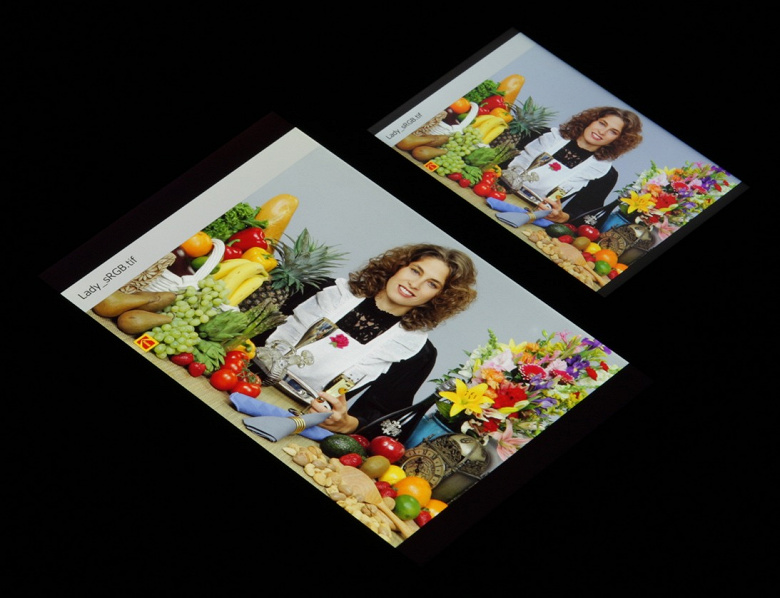
Видно, что цвета не сильно изменились у обоих экранов, но у BlackBerry Key2 контраст уменьшился в большей степени из-за сильного высветления черного.
И белое поле:

Яркость под углом у экранов уменьшилась (как минимум в 5 раз, исходя из разницы в выдержке), но в случае BlackBerry Key2 яркость все же ниже.
Черное поле при отклонении по диагонали сильно высветляется, но остается условно нейтрально-серым по оттенку. Фотографии ниже это демонстрируют (яркость белых участков в перпендикулярном плоскости экранов направлении одинаковая!):
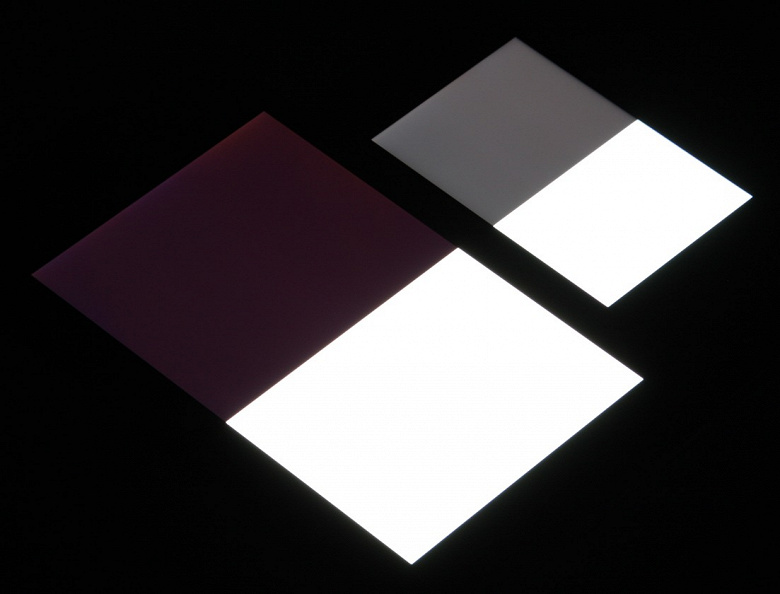
И под другим углом:
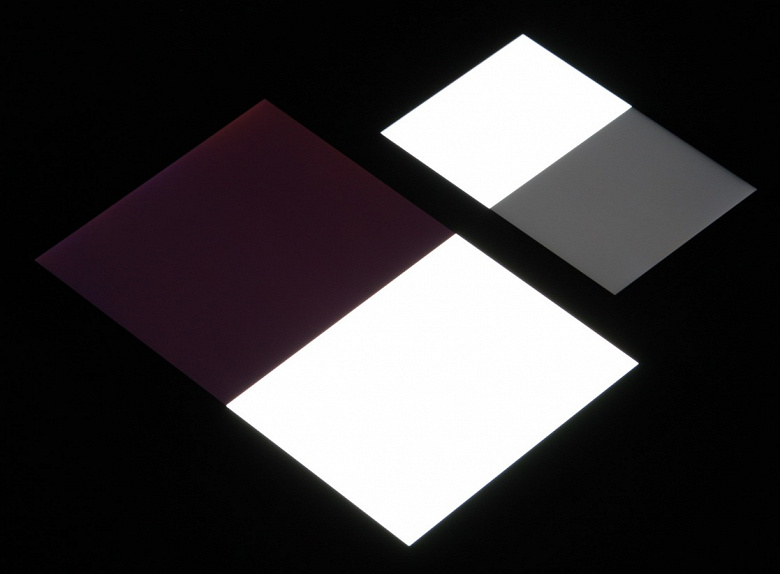
При перпендикулярном взгляде равномерность черного поля хорошая, но не идеальная (для наглядности подсветка установлена на максимальную яркость):
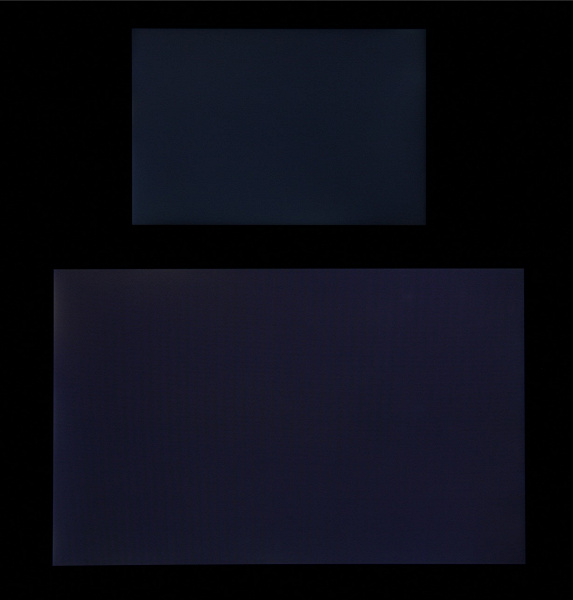
Контрастность (примерно в центре экрана) высокая — порядка 1100:1. Время отклика при переходе черный-белый-черный равно 20 мс (11 мс вкл. + 9 мс выкл.). Переход между полутонами серого 25% и 75% (по численному значению цвета) и обратно в сумме занимает 31 мс. Построенная по 32 точкам с равным интервалом по численному значению оттенка серого гамма-кривая не выявила завала ни в светах, ни в тенях. Показатель аппроксимирующей степенной функции равен 2,33, что немного выше стандартного значения 2,2. При этом реальная гамма-кривая мало отклоняется от степенной зависимости:

В данном аппарате есть агрессивная динамическая подстройка яркости подсветки в соответствии с характером выводимого изображения: на темных в среднем изображениях яркость подсветки уменьшается. В итоге полученная зависимость яркости от оттенка (гамма-кривая) не соответствует гамма-кривой статичного изображения, так как измерения проводились при последовательном выводе оттенков серого почти на весь экран. По этой причине ряд тестов — определение контрастности и времени отклика, сравнение засветки черного под углами — мы проводили (впрочем, как и всегда) при выводе специальных шаблонов с неизменной средней яркостью, а не однотонных полей во весь экран. Вообще, такая неотключаемая коррекция яркости ничего кроме вреда не приносит, поскольку постоянная смена яркости экрана как минимум может вызывать некоторый дискомфорт, снизить различимость градаций в тенях в случае темных изображений и читаемость экрана на ярком свету, так как на не самых светлых в среднем изображениях яркость подсветки существенно понижается.
Цветовой охват немного шире sRGB:

Спектры показывают, что светофильтры матрицы в умеренной степени подмешивают компоненты друг к другу:

При этом горбы зеленого и красного цветов относительно хорошо разделены, что и приводит к некоторому уширению цветового охвата.
В настройках можно скорректировать цветовой баланс и отдельно уменьшить интенсивность синей компоненты:


В принципе, яркий свет может приводить к нарушению суточного (циркадного) ритма (см. статью про iPad Pro с дисплеем 9,7 дюйма), но все решается подстройкой яркости до комфортного уровня, а искажать цветовой баланс, уменьшая вклад синего, нет абсолютно никакого смысла. Однако эту настройку можно использовать для коррекции цветового баланса. Регулировка цветовой температуры работает хуже, так как уменьшение с ее помощью значения цветовой температуры сопровождается значительным ростом ΔE.
По умолчанию цветовая температура порядка 9000 К, но после коррекции баланс становится лучше: цветовая температура ближе к 6500 К, при этом на значимом участке шкалы серого этот параметр изменяется не очень сильно, что улучшает визуальное восприятие баланса цветов. Отклонение от спектра абсолютно черного тела (ΔE) остается ниже 10 единиц, что для потребительского устройства считается хорошим показателем. (Самые темные области шкалы серого можно не учитывать, так как там баланс цветов не имеет большого значения, да и погрешность измерений цветовых характеристик на низкой яркости большая.)
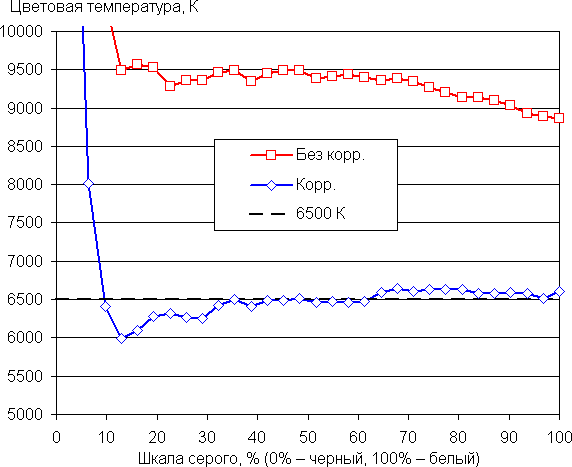

Подведем итоги: экран имеет очень высокую максимальную яркость и обладает отличными антибликовыми свойствами, поэтому устройством можно будет пользоваться вне помещения даже летним солнечным днем. В полной темноте яркость можно понизить до комфортного уровня. Допустимо (а на ярком свету — даже нужно) использовать и режим с автоматической подстройкой яркости, работающий адекватно. Также к достоинствам экрана нужно отнести наличие эффективного олеофобного покрытия, отсутствие воздушного промежутка в слоях экрана и видимого мерцания, высокий контраст. К значимым недостаткам — низкую стабильность черного к отклонению взгляда от перпендикуляра к плоскости экрана, неотключаемую коррекцию яркости в зависимости от выводимого изображения и немного завышенную насыщенность цветов. Однако с учетом важности характеристик именно для этого класса устройств качество экрана можно считать высоким.
Камеры
BlackBerry Key2 получил фронтальную камеру с разрешением сенсора 8 Мп и с объективом с диафрагмой f/2,0. Качество съемки среднее, картинка почти всегда пересвечена. К тому же, при съемке в помещении часты смазы, нужно очень постараться, чтобы получить четкую картинку с хорошей детализацией и резкостью.


Тыльная камера состоит из двух модулей. Оба имеют разрешение 12 Мп, только у основного (размер пикселя 1,28 мкм) объектив с диафрагмой f/1,8, а дополнительный модуль (размер пикселя 1,0 мкм), используемый для измерения глубины резкости и двукратного оптического приближения, имеет апертуру f/2,6. Оптической стабилизации нет. Вспышка очень яркая, автофокус адекватный и быстрый.
Интерфейс управления камерой непривычный, необходимо подстроиться к его особенностям. Найти с первого раза портретный режим, например, довольно сложно, но он там есть, хотя и работает не лучшим образом. Также непросто найти, где включается режим ручных настроек. Даже в ручном режиме нет возможности выбрать разрешение снимков, и почему-то пропадает кнопка зуммирования, приходится лезть в настройки, что-то постоянно переключать. Возможности сохранения снимков в RAW нет.



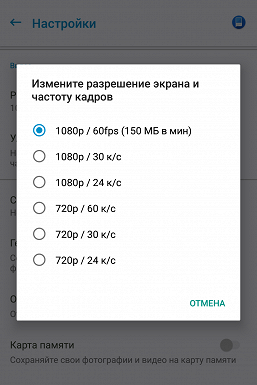


Примеры фотографий, сделанных на тыльную камеру:
Основная тыльная камера снимает откровенно слабо, вторая — еще хуже, так что оптическим зумом пользоваться бесполезно, эффект тот же, что от цифрового увеличения. Даже при съемке днем на улице у снимков очень слабая детализация, что, вероятно, является последствием борьбы с шумами. Подчеркнутая контурная резкость («перешарп») никак не добавляет картинке убедительности. А при ухудшении освещения — и вовсе пиши пропало. В общем, для фанатов мобильной фотографии этот смартфон точно не станет инструментом выбора.
Основная камера может снимать видео в максимальном разрешении 4К при 30 fps, оптической стабилизации нет, но есть электронная, она называется «улучшенная стабилизация». Правда, не уточняется, по сравнению с чем она была улучшена и в чем именно. Впрочем, в старших разрешениях стабилизация все равно не включается. В целом камера выдает неплохую по резкости и детализации 4К-картинку днем, но ночная съемка не удается ей совсем. Даже в 4К и в 1080р при 60 fps. Шумы представляют собой кашу из разноцветных пикселей, детализация низкая, резкость оставляет желать лучшего. А вот звук записывается достаточно чисто, без заметных искажений.
Примеры видео:
- Ролик №1 (123 МБ, 3840×2160@30 fps, H.264, AAC)
- Ролик №2 (98 МБ, 3840×2160@30 fps, H.264, AAC)
- Ролик №3 (124 МБ, 3840×2160@30 fps, H.264, AAC)
- Ролик №4 (39 МБ, 1920×1080@60 fps, H.264, AAC)
Телефонная часть и коммуникации
В чипсет Snapdragon 660 входит модем X12 LTE, который обеспечивает скорость передачи данных до 600/150 Мбит/с в LTE Cat.12/13. Смартфон в зависимости от региона продаж и модификации модели может поддерживать разные наборы диапазонов частот (версия BBF100-1 — ЕС, Африка, Австралия, Япония; BBF100-2 — Канада, США, Латинская Америка; «наша» версия BBF100-6 с двумя SIM-картами — Ближний Восток, Азиатско-Тихоокеанский регион, Индия). Модификация BBF100-6 поддерживает FDD-LTE 1, 2, 3, 4, 5, 7, 8, 12, 13, 17, 19, 20, 26, 28, 32 (2100/1900/1800/1700/850/2600/900/700/700/700/850/800/850/700/1500) и TD-LTE 38, 39, 40, 41 (2600/1900/2300/2500). Претензий к работе в беспроводных сетях нет: в пределах городской черты московского региона аппарат ведет себя уверенно, держит сеть 4G, быстро восстанавливает связь после вынужденного обрыва.
Поддерживаются оба диапазона Wi-Fi (2,4 и 5 ГГц), плюс стандарт 802.11ac, а также Bluetooth 5.0. А наличие модуля NFC с полноценной работой с проездными картами Тройка и приложением Мой проездной кажется истинным подарком после сонма китайских смартфонов.


Навигационный модуль работает с GPS (с A-GPS), Глонасс, Beidou и всеми остальными спутниковыми системами. Первые спутники при холодном старте обнаруживаются быстро — в течение первых десятков секунд. Магнитный компас, необходимый для работы навигационных программ, в аппарате имеется.

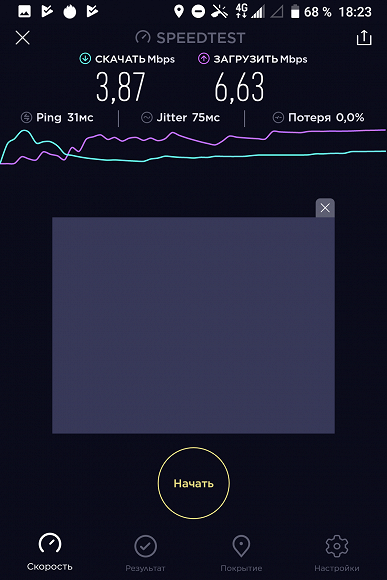
Телефонное приложение поддерживает Smart Dial, то есть во время набора телефонного номера сразу осуществляется и поиск по первым буквам в контактах. Способы сортировки и отображения контактов стандартны для интерфейса Android.
BlackBerry Key2 получил приятный для слуха разговорный динамик и довольно мощный вибровызов. Голос знакомого собеседника узнаваем, звучит разговорный динамик не максимально громко, но зато чисто, без хрипов, искажений и глухоты.
Платформа поддерживает активное ожидание обеих SIM-карт в 3G/4G одновременно. То есть SIM-карта может находиться в активном ожидании в сети 3G/4G, а не только в 2G, даже если для передачи данных в 4G назначена другая карта. Работают карты в режиме Dual SIM Dual Standby, радиомодем здесь один.
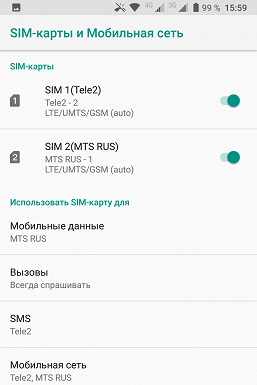
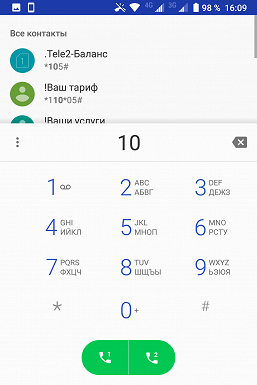
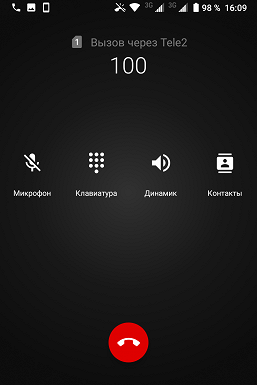
Программное обеспечение и мультимедиа
В качестве программной платформы используется ОС Android версии 8.1, практически «чистый» интерфейс Android без собственной оболочки, но дополненный специфическими функциями и приложениями BlackBerry.
Здесь можно отметить функциональность новой клавиши Speed Key, которая служит для моментального доступа к избранным приложениям, контактам или функциям, которые вызываются наиболее часто. Можно назначать действия на сочетание клавиши Speed Key с любой другой кнопкой — получается 52 быстрых действия для запуска приложения, звонка определенному контакту, отправки сообщения и т. д. Клавиатура поддерживает ввод свайпом с помощью жестов, а также выполняет функцию тачпада для навигации. Каждая из кнопок клавиатуры поддерживает как короткое, так и длительное нажатие.
Канадская BlackBerry всегда уделяла большое внимание безопасности. В новых смартфонах этой марки установлены специальные программы, связанные с BlackBerry Hub и BBM в единую экосистему. Можно упомянуть здесь обновленный сервис безопасности DTEK, Password Keeper, функцию Locker, а также Privacy Shade — необычное приложение, скрывающее бо́льшую часть информации на экране от посторонних взглядов.
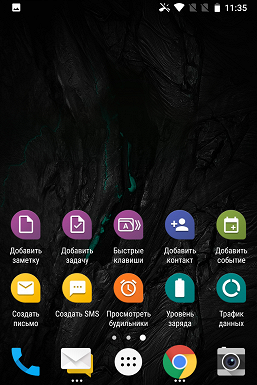
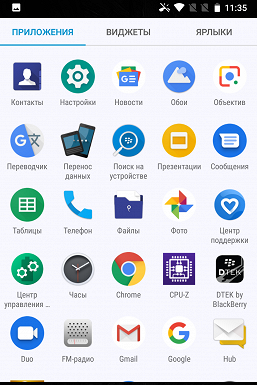


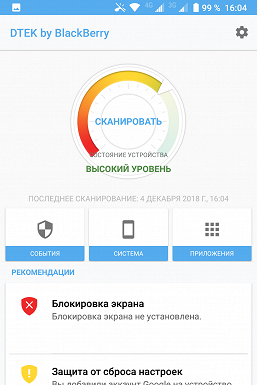


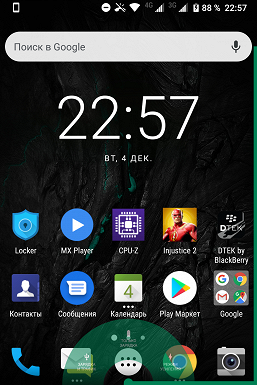
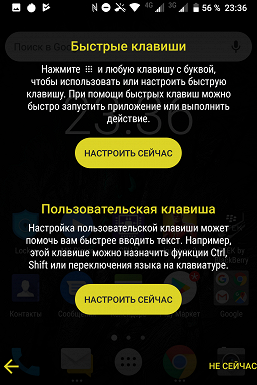
Про звуковые возможности BlackBerry Key2 сказать особенно нечего. Звук среднего качества, достаточно чистый, запас громкости невелик. В качестве музыкального проигрывателя используется штатный Play Music с пятиполосным эквалайзером. С его помощью звучание в наушниках можно сделать более ярким, эквалайзер однозначно стоит использовать.



Имеется встроенное FM-радио и диктофон, который демонстрирует среднюю чувствительность — сомнительно, что он пригоден для записи лекций и семинаров.
Производительность
BlackBerry Key2 работает на мобильной платформе Qualcomm Snapdragon 660. В конфигурацию этой 14-нанометровой SoC входит восьмиядерный процессор, содержащий процессорные ядра Kryo 260, они работают в двух кластерах на частоте до 2,2/1,8 ГГц. За обработку графики отвечает GPU Adreno 512. Объем оперативной памяти составляет 6 ГБ, а встроенной флэш-памяти — 64 или 128 ГБ (у старшего варианта свободно после покупки около 107 ГБ).
Присутствует возможность расширения памяти за счет установки карты microSD, также можно подключать внешние флэш-накопители в режиме USB OTG.


Еще вполне свежая SoC Qualcomm Snapdragon 660 демонстрирует весьма внушительные результаты в любых тестах и играх. Это добротная платформа лидера рынка, не топовая, но явно выше среднего уровня, с отличной производительностью и мощной графикой, способная справляться в том числе и с любыми требовательными играми. Правда, играть на таком мелком экрана решительно неудобно, текстовое сопровождение вообще нечитаемо. В общем-то, это и логично, BlackBerry Key2 создавался явно не для игр.
И тем не менее, в плане производительности никаких преград для Snapdragon 660 пока нет, ее возможностей с запасом хватает для любых нужд, и есть запас на будущее.


Тестирование в комплексных тестах AnTuTu и GeekBench:
Все результаты, полученные нами при тестировании смартфона в самых свежих версиях популярных бенчмарков, мы для удобства свели в таблицы. В таблицу обычно добавляется несколько других аппаратов из различных сегментов, также протестированных на аналогичных последних версиях бенчмарков (это делается лишь для наглядной оценки полученных сухих цифр). К сожалению, в рамках одного сравнения нельзя представить результаты из разных версий бенчмарков, поэтому «за кадром» остаются многие достойные и актуальные модели — по причине того, что они в свое время проходили «полосу препятствий» на предыдущих версиях тестовых программ.
| BlackBerry Key2 (Qualcomm Snapdragon 660) | Nokia 5.1 Plus (MediaTek Helio P60) | Xiaomi Redmi Note 6 Pro (Qualcomm Snapdragon 636) | Samsung Galaxy A7 (2018) (Samsung Exynos 7885) | Honor 8x (HiSilicon Kirin 710) | |
|---|---|---|---|---|---|
| AnTuTu (v7.x) (больше — лучше) | 139237 | 119772 | 116703 | 122891 | 139645 |
| GeekBench (v4.x) (больше — лучше) | 1634/5568 | — | 1344/4916 | 1528/4387 | 1615/5638 |
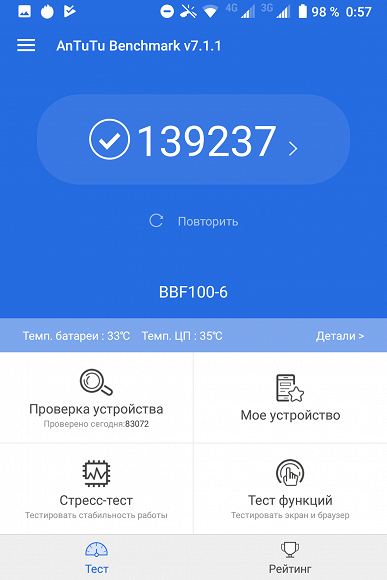

Тестирование графической подсистемы в игровых тестах 3DMark, GFXBenchmark и Bonsai Benchmark:
При тестировании в 3DMark для самых производительных смартфонов теперь есть возможность запускать приложение в режиме Unlimited, где разрешение рендеринга фиксировано на 720p и отключен VSync (из-за чего скорость может подниматься выше 60 fps).
| BlackBerry Key2 (Qualcomm Snapdragon 660) | Nokia 5.1 Plus (MediaTek Helio P60) | Xiaomi Redmi Note 6 Pro (Qualcomm Snapdragon 636) | Samsung Galaxy A7 (2018) (Samsung Exynos 7885) | Honor 8x (HiSilicon Kirin 710) | |
|---|---|---|---|---|---|
| 3DMark Ice Storm Sling Shot ES 3.1 (больше — лучше) | 1307 | 742 | 951 | 739 | 942 |
| 3DMark Ice Storm Sling Shot Ex Vulkan (больше — лучше) | 1009 | 747 | 767 | 695 | 1125 |
| GFXBenchmark Manhattan ES 3.1 (Onscreen, fps) | 17 | 20 | 10 | 9 | 13 |
| GFXBenchmark Manhattan ES 3.1 (1080p Offscreen, fps) | 14 | 10 | 10 | 10 | 14 |
| GFXBenchmark T-Rex (Onscreen, fps) | 53 | 42 | 34 | 29 | 36 |
| GFXBenchmark T-Rex (1080p Offscreen, fps) | 42 | 29 | 36 | 32 | 39 |
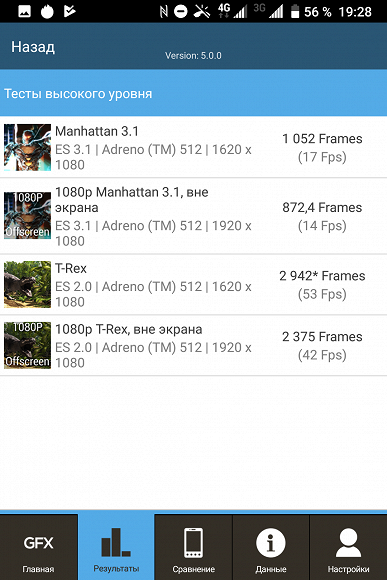

Браузерные кросс-платформенные тесты:
Что касается бенчмарков для оценки скорости движка javascript, то стоит всегда делать скидку на то, что в них результаты существенно зависят от браузера, в котором запускаются, так что сравнение может быть истинно корректным только на одинаковых ОС и браузерах, а такая возможность имеется при тестировании не всегда. В случае с ОС Android мы всегда стараемся использовать Google Chrome.
| BlackBerry Key2 (Qualcomm Snapdragon 660) | Nokia 5.1 Plus (MediaTek Helio P60) | Xiaomi Redmi Note 6 Pro (Qualcomm Snapdragon 636) | Samsung Galaxy A7 (2018) (Samsung Exynos 7885) | Honor 8x (HiSilicon Kirin 710) | |
|---|---|---|---|---|---|
| Mozilla Kraken (мс, меньше — лучше) | 3789 | 4582 | 4561 | 4126 | 4487 |
| Google Octane 2 (больше — лучше) | 9762 | 8328 | 8875 | 9521 | 9168 |
| JetStream (больше — лучше) | 52 | 42 | 42 | 49 | 38 |
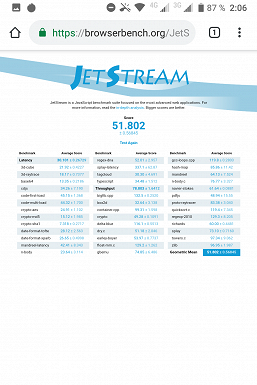


Результаты теста AndroBench на скорость работы с памятью:

Теплоснимки
Ниже приведен теплоснимок задней поверхности, полученный после 15 минут боя с гориллой в игре Injustice 2 (этот тест используется и при определении автономности в 3D-играх):

Нагрев локализован в верхней правой части аппарата, что, видимо, соответствует расположению микросхемы SoC. По данным теплокамеры, максимальный нагрев составил 46 градусов (при температуре окружающего воздуха в 24 градуса), это существенно выше среднего значения в данном тесте для современных смартфонов.
Воспроизведение видео
Для тестирования «всеядности» при воспроизведении видео (включая поддержку различных кодеков, контейнеров и специальных возможностей, например субтитров) нами применялись наиболее распространенные форматы, которые составляют основную массу имеющегося в Сети контента. Заметим, что для мобильных устройств важно иметь поддержку аппаратного декодирования видеороликов на уровне чипа, поскольку обработать современные варианты за счет одних лишь процессорных ядер чаще всего невозможно. Также не стоит ждать от мобильного устройства декодирования всего-всего, поскольку лидерство по гибкости принадлежит ПК, и никто не собирается его оспаривать. Все результаты сведены в таблицу.
| Формат | Контейнер, видео, звук | MX Video Player | Штатный видеоплеер |
|---|---|---|---|
| 1080p H.264 | MKV, H.264 1920×1080, 24 fps, AAC | воспроизводится нормально | воспроизводится нормально |
| 1080p H.264 | MKV, H.264 1920×1080, 24 fps, AC3 | воспроизводится нормально | звука нет |
| 1080p H.265 | MKV, H.265 1920×1080, 24 fps, AAC | воспроизводится нормально | воспроизводится нормально |
| 1080p H.265 | MKV, H.265 1920×1080, 24 fps, AC3 | воспроизводится нормально | звука нет |
Дальнейшее тестирование воспроизведения видео выполнил Алексей Кудрявцев.
Данный аппарат должен поддерживать DisplayPort Alt Mode для USB Type-C — вывод изображения и звука на внешнее устройство при подключении к порту USB, — что подтверждают отзывы пользователей. Однако два опробованных нами адаптера с этим смартфоном не работали, хотя до этого проблем с ними не было. Таким образом, вывод видео, может быть, и есть, но работает он точно не с любым адаптером. Нам же пришлось ограничиться тестированием вывода изображения видеофайлов на экран самого устройства.
Для этого мы использовали набор тестовых файлов с перемещающимися на одно деление за кадр стрелкой и прямоугольником (см. «Методика тестирования устройств воспроизведения и отображения видеосигнала. Версия 1 (для мобильных устройств)»). Снимки экрана с выдержкой в 1 с помогли определить характер вывода кадров видеофайлов с различными параметрами: варьировались разрешение (1280 на 720 (720p), 1920 на 1080 (1080p) и 3840 на 2160 (4K) пикселей) и частота кадров (24, 25, 30, 50 и 60 кадр/с). В тестах мы использовали видеоплеер MX Player в режиме «Аппаратный». Результаты теста сведены в таблицу:
| Файл | Равномерность | Пропуски |
|---|---|---|
| 4К/60p (H.265) | не воспроизводится | |
| 4К/50p (H.265) | не воспроизводится | |
| 4К/30p (H.265) | отлично | нет |
| 4К/25p (H.265) | отлично | нет |
| 4К/24p (H.265) | отлично | нет |
| 4К/30p | отлично | нет |
| 4К/25p | хорошо | нет |
| 4К/24p | отлично | нет |
| 1080/60p | отлично | нет |
| 1080/50p | отлично | нет |
| 1080/30p | отлично | нет |
| 1080/25p | отлично | нет |
| 1080/24p | отлично | нет |
| 720/60p | отлично | нет |
| 720/50p | отлично | нет |
| 720/30p | отлично | нет |
| 720/25p | отлично | нет |
| 720/24p | отлично | нет |
Примечание: Если в обоих столбцах Равномерность и Пропуски выставлены зеленые оценки, то это означает, что, скорее всего, при просмотре фильмов артефактов, вызванных неравномерным чередованием и пропуском кадров, или не будет видно совсем, или их количество и заметность не будет влиять на комфортность просмотра. Красные отметки указывают на возможные проблемы, связанные с воспроизведением соответствующих файлов.
По критерию вывода кадров качество воспроизведения видеофайлов на экране самого смартфона очень хорошее, так как в большинстве случаев кадры или группы кадров могут (но не обязаны) выводиться с равномерным чередованием интервалов и без пропусков кадров. При воспроизведении видеофайлов с разрешением 1920 на 1080 пикселей (1080p) изображение собственно видеофайла выводится точно по ширине экрана (при ландшафтной ориентации). Отображаемый на экране диапазон яркости соответствует стандартному диапазону 16—235: в тенях и в светах отображаются все градации оттенков, что и требуется для корректного воспроизведения типичных видеофайлов. Отметим, что в этом смартфоне есть поддержка аппаратного декодирования файлов H.265 с глубиной цвета 10 бит на цвет, при этом вывод градиентов на экран осуществляется с немного лучшим качеством, чем в случае 8-битных файлов (впрочем, это не доказательство истинного 10-битного вывода). Файлы HDR воспроизводятся неправильно — со сниженной насыщенностью цветов.
Время автономной работы
Аккумуляторная батарея, установленная в BlackBerry Key2, имеет емкость в 3500 мА·ч. Объем достойный, но высокой автономностью смартфон похвастать не может даже при своем маленьком экранчике. В реальной жизни аппарат ведет себя так же, как большинство современных смартфонов: доживает до вечерней зарядки, но на большее рассчитывать не стоит.
Тестирование традиционно проводилось на обычном уровне энергопотребления без использования функций энергосбережения.
| Емкость аккумулятора | Режим чтения | Режим видео | Режим 3D-игр | |
|---|---|---|---|---|
| BlackBerry Key2 | 3500 мА·ч | 14 ч. 30 м. | 12 ч. 00 м. | 4 ч. 50 м. |
| Nokia 5.1 Plus | 3060 мА·ч | 18 ч. 00 м. | 10 ч. 00 м. | 5 ч. 30 м. |
| Samsung Galaxy A7 (2018) | 3300 мА·ч | 17 ч. 30 м. | 14 ч. 30 м. | 6 ч. 30 м. |
| Xiaomi Redmi Note 6 Pro | 4000 мА·ч | 19 ч. 00 м. | 10 ч. 00 м. | 5 ч. 40 м. |
| Honor 8x | 3750 мА·ч | 17 ч. 10 м. | 14 ч. 00 м. | 5 ч. 45 м. |
Беспрерывное чтение в программе Moon+ Reader (со стандартной, светлой темой) при минимальном комфортном уровне яркости (яркость была выставлена на 100 кд/м²) с автолистанием длилось до полного разряда аккумулятора около 14,5 часов, а при беспрерывном просмотре видео в высоком качестве (720р) с тем же уровнем яркости через домашнюю сеть Wi-Fi аппарат функционирует 12 часов. В режиме 3D-игр смартфон может проработать до 5 часов в зависимости от конкретной игры.
Поддерживается быстрая зарядка, полностью смартфон заряжается очень быстро — всего лишь за 1,5 часа изначальным током 2 А при напряжении 8 В (к концу зарядки эти значения, естественно, снижаются). А вот поддержки беспроводной зарядки, несмотря на подходящую для такого случая пластиковую заднюю крышку, нет.
Итог
Что остается сказать? По сравнению с прошлогодней моделью, заметных улучшений в аппаратной конфигурации BlackBerry Key2 не произошло. Красивый телефон-органайзер с функциональной клавиатурой для специфических нужд, без особой ставки на мультимедийную составляющую каким был, таким и остался. Всё такие же слабенькие камеры, никаких изменений не претерпел экран, автономность далека от рекордной. Платформа шустрая, но статусно среднеуровневая 600-я серия Snapdragon явно не соответствует уровню устройства, оцененного в 650 евро. При столь маленьком экране большая мощь, в общем-то, и не нужна, но тогда из чего складывается столь высокая цена, что модель Key2 предложили рынку на $100 дороже предыдущей? Выходит, цена определяется только специфическим софтом — ну, и «физической» клавиатурой, конечно. Кстати, официально в России доступна единственная модикация BlackBerry KEY2 6/128 ГБ по цене 49 990 рублей, продается в Связном, Евросети, Эльдорадо и М.Видео.
Понятно, что BlackBerry Key2 — это особый аппарат не для всех, поэтому оценивать его с точки зрения только технических характеристик и качества фотокамеры не совсем правильно. И все же, эти «не все» за такие деньги тоже наверняка хотели бы получить более высокого качества камеру, более впечатляющий экран и гораздо лучшую автономность. Впрочем, для нуждающихся в аппаратной клавиатуре альтернатив на мобильном рынке нет. А раз нет конкуренции, то и развитие идет неспешным шагом. Но мы все еще надеемся когда-нибудь увидеть настоящее «возвращение легенды».

28 ноября 2018
7977
Не как у всех.
Когда iPhone появился в 2007 году, то над маленьким телефоном с кучей ограничений шутили все крупные производители, кому было не лень. Включая и BlackBerry. Чем закончилась история, мы знаем: Apple продаёт телефоны по нескольким десятков миллионов каждый квартал, а BlackBerry перевела производство телефонов под крыло китайской TCL и выбрала Android, чтобы окончательно не исчезнуть с карты мобильного мира.
Сделаю маленькое лирическое отступление. Я очень любил и уважал кнопочные телефоны, особо почитая всевозможные Nokia E-серии. С BlackBerry я так и не подружился, пробовал, но Symbian и Nokia десять лет назад были ближе. Теперь же и Nokia стала другой, и BlackBerry адаптировалась под новые условия.
Когда вы в последний раз пользовались смартфоном с кнопочной клавиатурой? Не простой кнопочной звонилкой в духе Nokia 3310, а чем-то более продвинутым? Давно? Я благодаря своей интересной работе постоянно пробую что-то новое и необычное, вот и пришло время оживить позабытые ощущения.
Маленький экран
Экран по современным меркам небольшой, даже можно сказать, что он маленький. Диагональ всего 4,5 дюйма, соотношение сторон необычное: 2:3. У него разрешение 1080 × 1620 точек, достаточно широкие рамки, защитное 2,5D-стекло с хорошим олеофобным покрытием и не очень большой запас по яркости. Это чувствуется на улице в солнечную погоду — видимо, пожертвовали в пользу времени работы.

Не маловат ли экран? Информации сюда влезает меньше, чем на iPhone XS или Google Pixel 3, это факт. Но не забывайте, что у телефона физическая клавиатура с кнопками. Когда печатаешь тексты, то она не «съедает» полезное место, но так ли это критично?
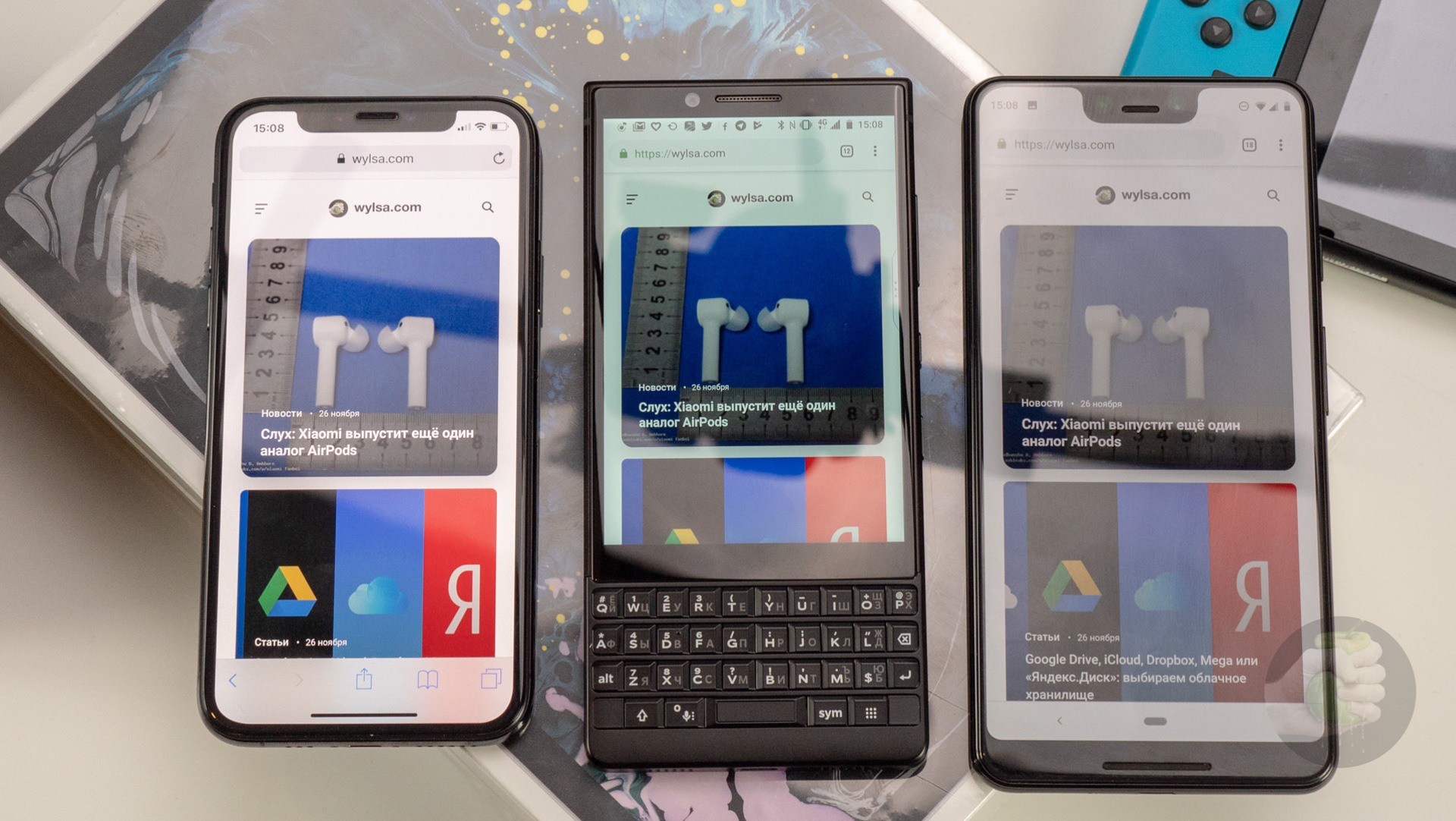
Но когда смотришь видео или листаешь сайты, физические кнопки на BlackBerry не спрячешь, в этом плане классические сенсорные экраны будут удобнее.
Про размеры
У телефона хорошая развесовка: теперь верх не перевешивает, как это было в случае с первым BlackBerry KEYone, пользоваться стало удобнее и не переживаешь, что телефон случайно упадёт. Я помню, что во время тестирования KEYone пришлось приспосабливаться к нему, а вот второе поколение оказалось более продуманным.
Blackberry KEYone: солидный Android с кнопочками
Рамка корпуса выполнена из алюминия, всё выкрашено в чёрный цвет. Возможно, позднее появится и версия в серебристом исполнении на российском рынке, но пока что только радикально чёрная версия, самая любимая и почитаемая у нас.

На правом боку кроме привычных клавиш для регулировки громкости и включения питания расположена специальная кнопка. С её помощью можно быстро запускать любимое приложение, а камера запускается двойным нажатием на кнопку питания.

Вообще дизайн предельно строгий, может быть, даже скучный на фоне глянцевых китайских и корейских смартфонов, но своеобразный и самобытный. Что, определённо, плюс: на другие телефоны этот BlackBerry не похож, его не перепутаешь.
Любовь и кнопки
Сразу скажу, что оставаться равнодушным к этой особенности телефона не получится. Клавиатура вам или понравится, или нет. Причём придётся некоторое время основательно бороться со старыми привычками и не пытаться тыкать пальцем в сенсорный экран. Под этим я имею в виду тех, кто решит перейти с обычного смартфона на такое кнопочное устройство.
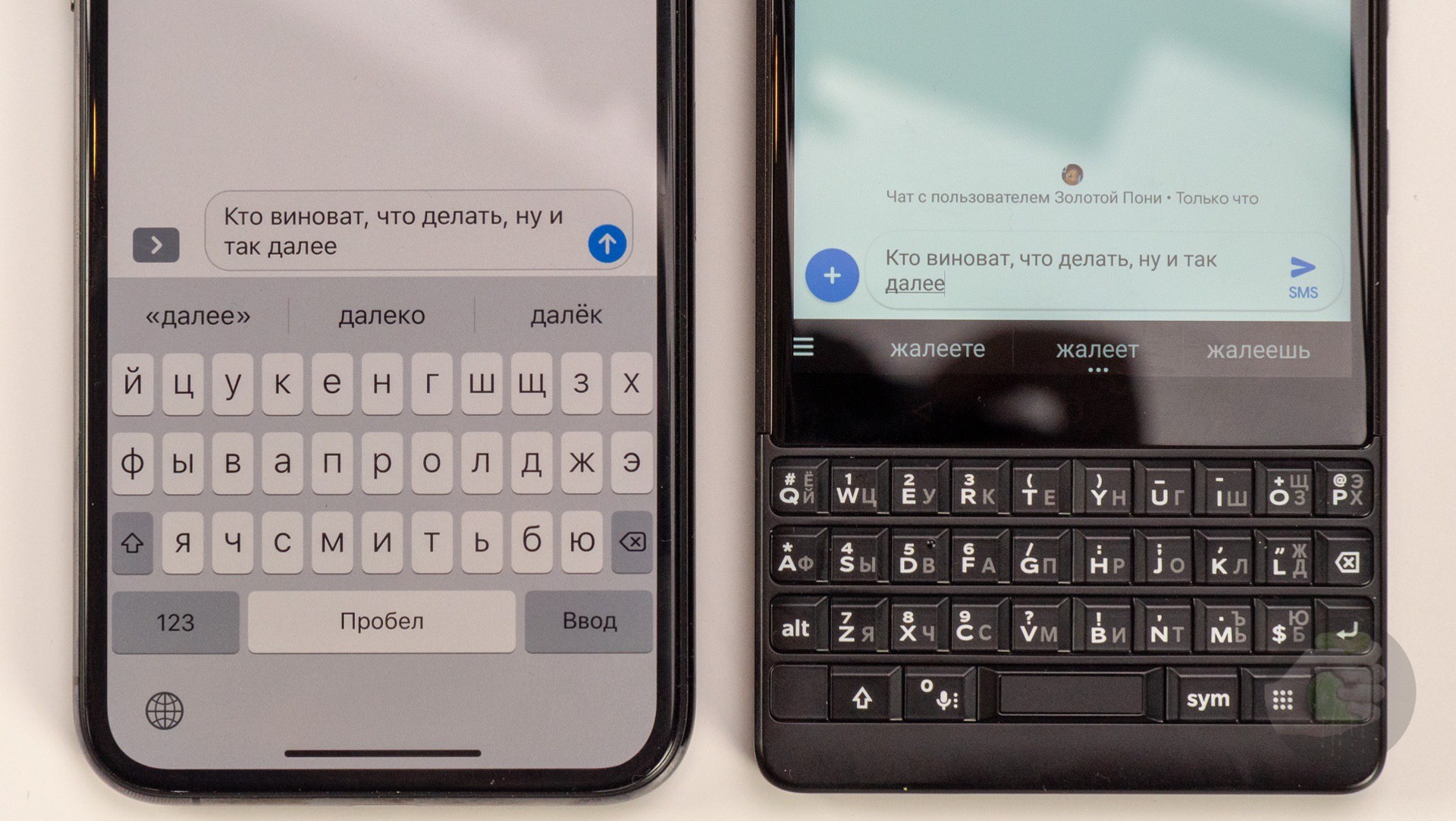
Для меня попытка переехать на BlackBerry превратилась в целый марафон, я быстро перекинул в него основную SIM-карту, но через час поставил её обратно в Айфон. Потом потихоньку адаптировался, привыкая печатать тексты, но это даётся не так просто — руки уже почти забыли те ощущения.
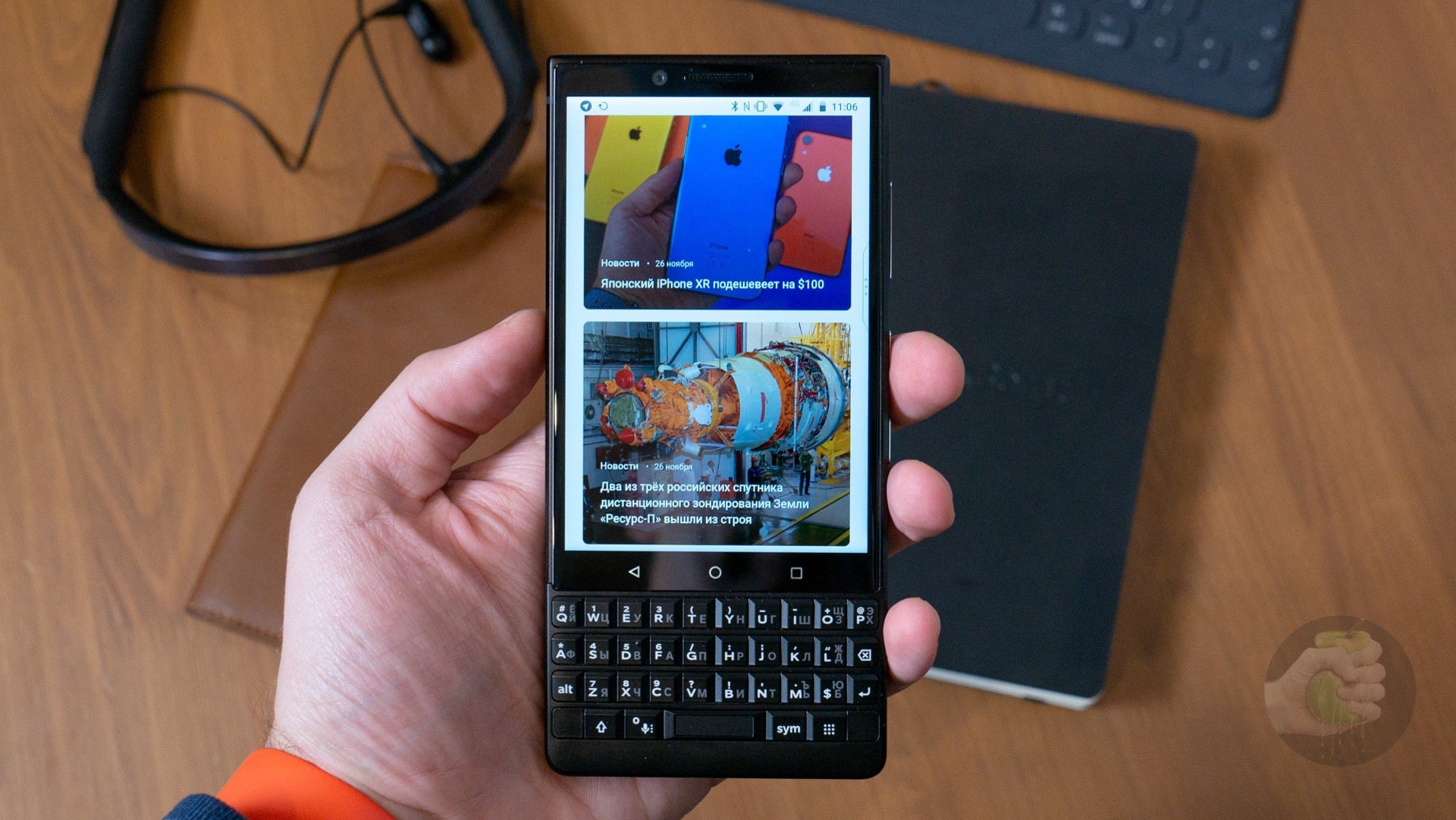
Да, я каждый день печатаю на клавиатуре Аймака, Макбука или даже Айпада (я имею в виду чехол-клавиатуру), но там большие и крупные кнопки, а на KEY2 клавиатура, как мне кажется, мелковата. Вдобавок приходится привыкать, где и как расположена буква, запоминая раскладку.
Полезные фишки:
- В телефоне работает продвинутый поиск: печатаете на клавиатуре, а он показывает всё, что подходит по смыслу;
- Клавиатура поддерживает жесты: провели справа налево — убрали последнее слово в предложении, а если проделать такой же жест снизу вверх, тогда телефон добавит слово, выбрав из нескольких предложенных. Такой вот умный ввод. Ещё, двигая пальцем по клавиатуре, имитируем прокрутку вперёд-назад, что удобно в браузере;
- Двойное касание (не нажатие!) превращает клавиатуру в трекпад: по экрану бегает маленький курсор, точно следуя за движениями пальца. А зажимая Shift, можно копировать или вставлять куски текста;
- Через настройки выбираем кнопки для быстрого запуска приложений или совершения полезного действия, забив нужные программы на удобные кнопки. Например, я на «T» повесил Telegram, а на «C» у меня Chrome.
Производительность и автономность
Телефон в России будет продаваться только в одной, самой максимальной версии: 6 ГБ оперативной и 128 ГБ собственной памяти. Слот под microSD имеется, но он объединён с отсеком для второй SIM-карты.

По части скорости работы и отклику телефон мне понравился: он быстрый и резвый, никаких намёков на задумчивость. В качестве процессора для этой модели выбрали популярное решение среднего класса в лице Qualcomm Snapdragon 660.
Почему не что-нибудь помощнее? В BlackBerry на мой вопрос ответили прямо: чтобы не увеличивать себестоимость устройства и создать сбалансированный смартфон, чтобы он и работал достаточно долго, и тормозов не было. Получилось? Да, телефон не лагает и работает резво, но это самый дорогой смартфон с таким процессором. Обычно за те же деньги предлагают топовый Snapdragon 845, а тут проц как в телефоне за 20 тысяч рублей.

Со временем работы тоже всё хорошо, зарядки всегда хватает на день, а то и почти на двое суток, если не так активно использовать телефон. У всех режимы использования разные, но, судя по знакомым, кто ходит с KEY2, все довольны автономностью телефона. Кроме того, у смартфона очень хорошо оптимизировано энергопотребление, заряд в фоне практически не «тает».

Заявленная ёмкость аккумулятора 3500 мАч, поддерживается быстрая зарядка через USB Type-C, с этим тоже всё отлично. Причём, когда подключаешь зарядку, телефон предлагает выбор: запускаем «скоростную» или «обычную» зарядку, в других устройствах я такого не встречал.
Софт и система
Смартфон работает на практически голом Android 8.1, но софт доработан: вы встретите и новые иконки в стиле BlackBerry, и дополнительные приложения.

Достаточно редко поднимается вопрос безопасности личных данных, а это важная тема. BlackBerry всегда боролась за сохранность информации, это в равной степени относится и к тому времени, когда компания выпускала телефоны на собственной операционке, и к настоящему моменту, когда смартфоны выходят на Android.
- Над экраном расположен световой индикатор. Он мигает быстро или медленно в зависимости от типа события. Кроме того, можно настроить его цвет;
- DTEK — софт следит за активностью установленных приложений, поэтому вы всегда будете в курсе того, какие разрешения есть у софта;
- Password — хранение паролей и логинов для соцсетей, данные шифруются по AES-256;
- Power Center — тут видно, сколько энергии расходует каждое приложение во время работы;
- Locker — секретный раздел, где можно скрыть приложения от любопытных глаз, защитив паролем или сканером отпечатков;
- Работает и такая штука, как BlackBerry HUB: она объединяет разные приложения — вы получаете ленту новостей, объединяя звонки, сообщения, почту, Instagram, Facebook, Twitter и прочие популярные источники.
Камера
Помните то время, когда производители подстраивались под корпорации и выпускали ограниченные серии смартфонов без камер? Каких-то десять лет назад это было обычным делом. Теперь же такая идея в голову больше не приходит, оно и к лучшему. Кому нужны промышленные секреты, тот и так их раздобудет, поэтому простым служащим страдать незачем.

В KEY2 два модуля на 12 мегапикселей, дополнительная камера помогает при съёмке портретов. Кроме того, работает двукратный оптический зум и «портретный» режим. Камера, пожалуй, дело десятое, ради неё BlackBerry покупать не будут, но тут она совсем простая. Зум очень слабый и в пасмурную погоду бесполезен, ну а фронтальная камера ещё хуже.
С камерой связана одна из оригинальных фишек BlackBerry: телефон сохраняет фотки в «приватную» папку, эти кадры не попадут ни в облако, ни в галерею с картинками.
Зачем нужен BlackBerry, если можно купить iPhone?
В России BlackBerry KEY2 продаётся за 49 990 рублей за версию 6 и 128 ГБ памяти. Дорого? Для сравнения, в Европе он стоит 500 евро, как видите, там похожая ситуация.
Что можно купить за эти деньги? Да что угодно: любой топовый Xiaomi, прошлогодний Huawei P20 Pro, а если добавить денег, то и на iPhone 8 Plus хватит. В общем, стоит BlackBerry дорого, но штука крайне специфическая, отсюда и такие игры с ценами.
Клавиатура требует привыкания, сразу взять и пересесть на такое устройство с Айфона или чего-то другого с большим сенсорным экраном будет тяжеловато. Гнев, торг, депрессия и далее по списку. Так зачем это нужно, если можно ходить с телефоном, используя тачскрин?
Это как машина с ручной коробкой передач. Потому что хочется. В эпоху голосовых ассистентов, распознающих команды, печатать тексты руками уже не модно. Но BlackBerry — это про физические ощущения при наборе на клавиатуре.
Я старался пересесть на кнопочную клавиатуру, снова привыкнуть нажимать на кнопки, но признаюсь, даётся это тяжело. Привыкнуть к сенсорным экранам было проще, чем снова адаптироваться к механическому способу ввода.
10.10.2018
автор Игорь BlackBerry.
Среднее время прочтения: около 4 минут.

BlackBerry KEY2 — это, безусловно, привлекающее внимание устройство, как и KEYone и Priv выпущенные компанией BlackBerry ранее. Вас либо сразу заманивает привлекательность аппаратной клавиатуры, либо вы думаете, что это пустая трата места и функционала для смартфона. Если вы из тех, кто любит сенсорные смартфоны, такое может произойти потому, что вы думаете, что клавиатура предназначена только для ввода — наоборот, этот маленький набор клавиш может сделать гораздо больше, чем просто напечатать текст.
Если вы уже владелец BlackBerry KEY2 и хотели бы узнать больше об эффективности использования этой передовой маленькой клавиатуры, дочитайте этот пост до конца, возможно, вы узнаете многое из того, чего не знаете.
Используйте клавиатуру для скроллинга
«Физическая клавиатура — это не потраченное впустую пространство, это неиспользованный потенциал».
Это первый шаг в изучении использования KEY2: вы можете использовать клавиатуру для прокрутки всего, что отображается на экране. Просто проведите пальцем вверх или вниз по клавиатуре так же, как на дисплее, и он будет прокручивать содержимое на дисплее. Это работает, практически, в любом приложении, включая домашний экран. Для достижения наилучших результатов касайтесь клавиатуры очень осторожно — это облегчит получение правильного уровня прокрутки, со временем вы к нему привыкните.
«Простая вещь, но она делает клавиатуру значительно более полезной».
Горизонтальная прокрутка с помощью клавиатуры не всегда работает четко, но в любом случае, можно использовать для этого сам экран.
Изучение продвинутых свайпов и жестов
Прокрутка — это не единственное, что вы можете сделать с клавиатурой, существует множество других свайпов.
- Проведите влево, чтобы удалить последнее введенное слово: когда вы печатаете, вам не нужно добираться до клавиши backspace(удаления), чтобы удалить слова — просто проведите справа налево по клавиатуре, чтобы удалить одно слово.
- Проведите пальцем вверх, чтобы выбрать предложения слов. Как и в большинстве телефонов, вы увидите предлагаемые слова в нижней части экрана, соответствующие тому, что вы печатаете, но на KEY2 вам не нужно добираться и нажимать на них. Вместо этого просто проведите по экрану на клавиатуре под предложенным, и устройство определит выбранное вами слово.
- Свайпните вниз по клавиатуре для вывода символов: вместо того, чтобы нажимать кнопку SYM, простое смахивание вниз по клавиатуре, вызовет символьное меню, а с помощью двойного свайпа перелистаете следующую страницу символов. Третий свайп вниз закроет окно символов.
- Дважды нажмите, чтобы отобразить курсор для текста. Когда вы печатаете, и вам нужно вернуться назад и исправить часть слова, вам не нужно использовать экран для вставки / исправления. Просто дважды нажмите (не физически, а просто прикоснитесь) по клавиатуре, и он перейдет в режим курсора — тогда вы сможете прокручивать влево / вправо / вверх / вниз на клавиатуре, чтобы переместить курсор и перейти в нужное место, для корректировки текста.
Использование сочетаний клавиш и клавиши быстрого доступа
Поклонники BlackBerry будут рады узнать о том, что KEY2 имеет надежную поддержку сочетаний клавиш. Всякий раз, когда вы на главном экране, вы можете нажать любую из клавиш, чтобы запустить необходимое приложение. Чтобы задать клавишам определенные приложения, просто нажмите клавишу, которую вы хотите назначить, а затем выберите приложение или действие, которое вы хотите выполнить. Вы можете запустить конкретное приложение, быстро набрать контакт, отправить сообщение или выполнить все виды дополнительных функций в приложениях, таких как переход прямо к созданию нового события календаря, переход в видеорежим в камере или переключение системных функций.
«Вы сможете запускать большинство приложений и выполнять большинство функций, не касаясь экрана».
Также не стоит забывать про клавишу SpeedKEY, которая расположена справа от клавиши «sym». Эта клавиша позволяет использовать любые из перечисленных выше сочетаний клавиш внутри других приложений или для использовании нестандартного средства запуска. Удерживайте клавишу SpeedKEY и нажмите любую букву, чтобы выполнить переход к нужному приложению, даже если вы не на главном экране. Вы также можете пойти на шаг дальше и назначить второе приложение для более длительного нажатия одной и той же клавиши.:BlackBerry-KEY2-купить:
Предсказатели emoji
Одна необходимая вещь, которую необходимая включить на KEY2 — это поиск emoji Gboard — находка для тех, кто по своей сути не знает точно, где расположены конкретные emoji. Необходимо всего-лишь вводить нужное Вам слово, и устройство предложит подходящий эмодзи. Вы можете включить данный параметр в настройках:
- Перейдите в Настройки, прокрутите вниз → «Система».
- Нажмите «Языки и клавиатура».
- Нажмите «Настройки клавиатуры», а затем «Клавиатура BlackBerry».
- Нажмите «Прогнозирование и исправление» и включите «Прогнозирование значков эмодзи».
Теперь, при вводе вы заметите, что emoji будет предложено в нижней строке справа рядом со словами. Поэтому, когда вы набираете «вертолет», вы увидите предложения emoji.
Как всегда, если вам нужен любой другой emoji вы можете нажать на три строки слева от предложений и нажмите на кнопку emoji, чтобы получить стандартный набор всех emoji.
Используйте клавишу валюты для расширенного функционала
BlackBerry знает, что не все используют знак «$», и позволяет нам настроить эту клавишу для выполнения других функций вместо этого. Перейдите в Настройки → «Ярлыки и жесты» и выберите «Настройка клавиши валюты».
- Клавиша CTRL: Вы можете использовать клавишу валюты как кнопку CTRL, которая облегчит вам такие действия как: вырезать/копировать/вставить с помощью Ctrl + X/C/V и т. д. Для опытных пользователей данная функция может оказаться полезной.
- Просмотр уведомлений: Вместо свайпа по экрану, можете настроить вызов уведомлений при помощи клавишу «валюты».
- Переключить язык клавиатуры: Можете переключить язык в одно нажатие, возможно, кому-то данная функция будет по душе, но лично мне привычнее старым способом Alt +Enter

- Shift key: Чтобы получить заглавную букву — вы можете просто нажать ее один раз, чтобы получить один заглавный символ или дважды, чтобы установить caps lock.
Мы считаем, что данная функция не будет столь популярна для русскоязычных пользователей, ведь на клавише «Валюты» расположены русские символы «Б»и»Ю». Лучшим решением данной проблемы, это настройка клавиши «sym», ведь символы можем вызвать обычным свайпом по клавиатуре вниз, а вот настройка клавиши CTRL под клавишу «sym» нашла бы своих фанатов. Надеемся что разработчики доработают данный нюанс, и мы сможем еще более продуктивно пользоваться клавиатурой BlackBerry.
comments powered by HyperComments
